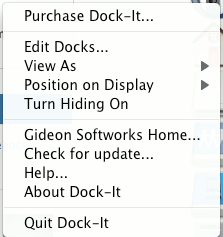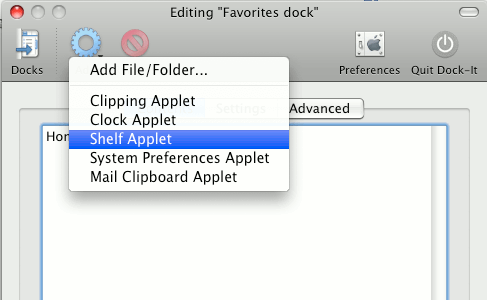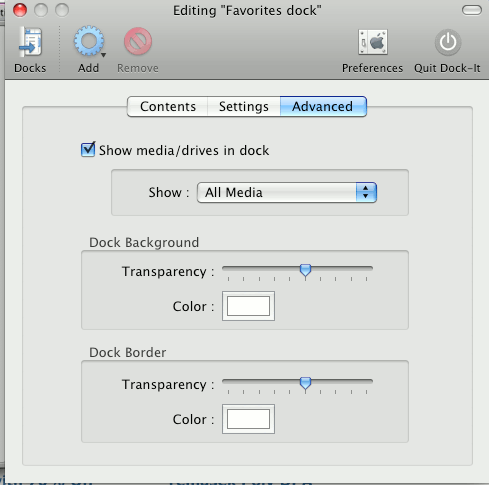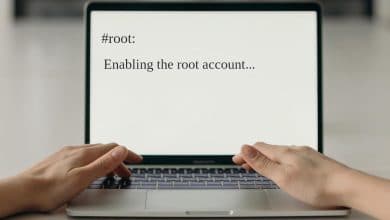Le dock est un excellent moyen de stocker les programmes que vous utilisez tout le temps et que vous ne souhaitez pas plonger dans le dossier des applications afin de le retrouver à chaque fois que vous souhaitez l’utiliser. Bien sûr, si vous utilisez régulièrement une grande variété de programmes, vous constaterez peut-être que votre station d’accueil est encombrée et que la commodité est moindre qu’auparavant. Que faire avec l’énigme d’une commodité qui ne l’est plus ?
C’est facile. Vous le modifiez pour répondre à vos besoins actuels, même si cela inclut une option que l’équipe de conception n’avait pas envisagée à l’origine. Aujourd’hui, vous allez apprendre à ajouter plusieurs docks à votre système afin que vous puissiez en avoir un pour chacun de vos flux de travail et vous simplifier la vie. peu de shareware.
Contenu
Amarrez-le
Le système en question est connu sous le nom de Dock-It.
Vous devez commencer par obtenir le logiciel. Une fois que vous êtes arrivé sur la page de téléchargement, vous pouvez soit l’acheter directement, soit télécharger la version d’essai gratuite. L’essai gratuit est valable quatorze jours et cette astuce est réservée aux utilisateurs du système d’exploitation Snow Leopard. Désolé pour ceux d’entre vous qui n’ont pas mis à jour récemment. Une fois le téléchargement terminé, faites glisser l’icône de l’application dans le dossier Applications de votre disque dur.
Personnalisez votre premier nouveau quai
Lorsque vous ouvrez ce logiciel pour la première fois, vous verrez votre premier nouveau dock s’afficher au milieu de l’écran. Il regorge de choses que vous voudrez peut-être ou non avoir sur un quai personnalisé. Cliquez sur la première icône pour accéder aux commandes du dock. Pour ajouter un nouveau dock, ouvrez ce menu et cliquez sur « Edit Docks ». Cliquez ensuite sur le signe plus. Le dock recevra par défaut le nom « Favorites Dock ». Vous pouvez le renommer si vous le souhaitez en double-cliquant sur le nom.
Ajouter des éléments à votre nouveau quai
Si vous souhaitez ajouter une application à votre nouveau dock, vous le feriez de la même manière que pour votre dock actuel. Trouvez simplement votre icône et faites-la glisser sur votre dock. Après quelques secondes, vous verrez l’icône sur votre dock. Mais, et si vous voulez ajouter quelque chose qui n’est pas une application ? Et si vous vouliez un accès facile à un dossier ? Pour ajouter un dossier à votre dock, ouvrez vos paramètres et choisissez « Ajouter un fichier/dossier », vous le trouverez dans la section « Ajouter un menu ». Tout ce que vous avez à faire est de rechercher l’emplacement du dossier que vous souhaitez ajouter et de cliquer sur Ouvrir. Cela ajoutera votre dossier à votre dock.
Donnez au Dock votre propre style
Maintenant, donnons un peu de style à votre quai et personnalisez-le. Pour ce faire, commencez par cliquer sur l’onglet Avancé. Vous trouverez ici des options qui vous permettent de modifier les couleurs d’arrière-plan, les types de bordure et la transparence globale du quai. Jouez avec ceux-ci pour le faire comme vous le souhaitez. Certes, il ne s’agit pas d’un degré élevé de personnalisation, mais cela vous donnera une certaine idée de l’intégration avec le reste de l’apparence de votre système.
Voilà – un quai supplémentaire à faire à votre guise. S’amuser.
Dockit est entièrement fonctionnel pour un essai de 14 jours. Après cela, si vous l’aimez, vous devez payer 10 $ pour le posséder.
Dock-It
Cet article est-il utile ? Oui Non